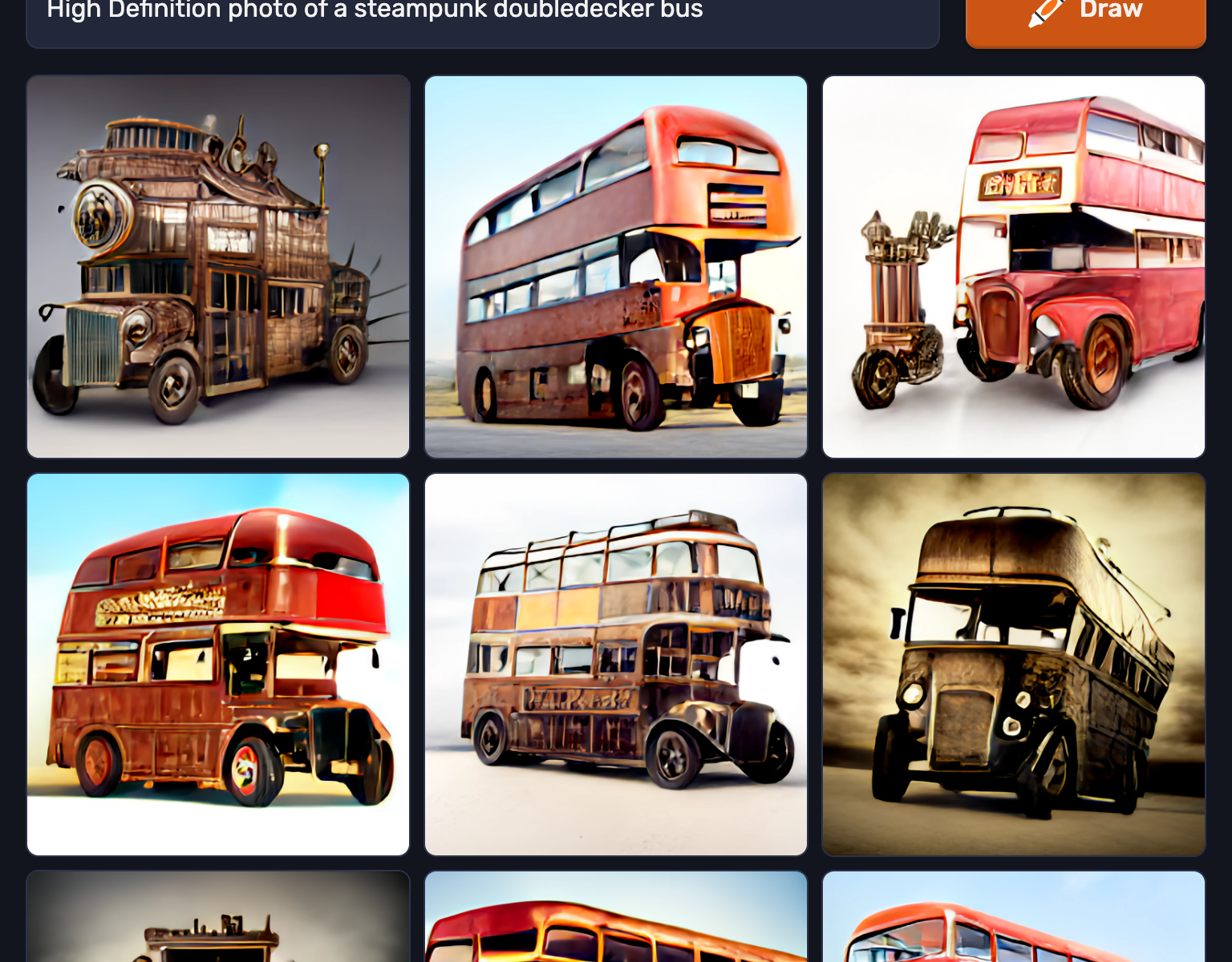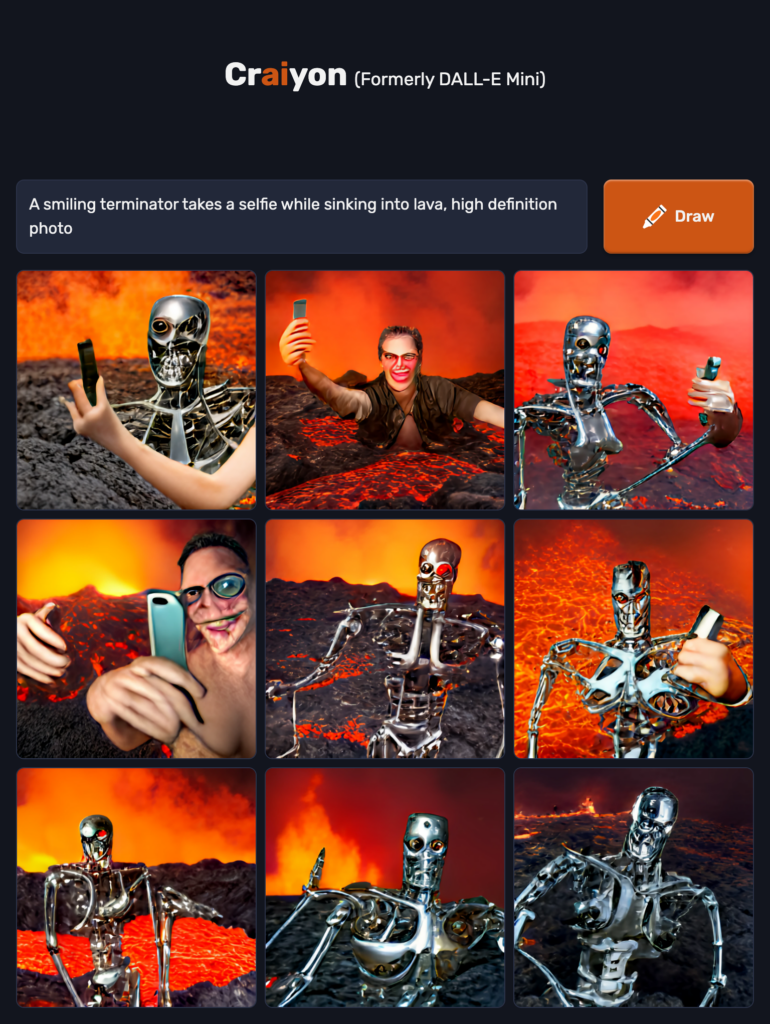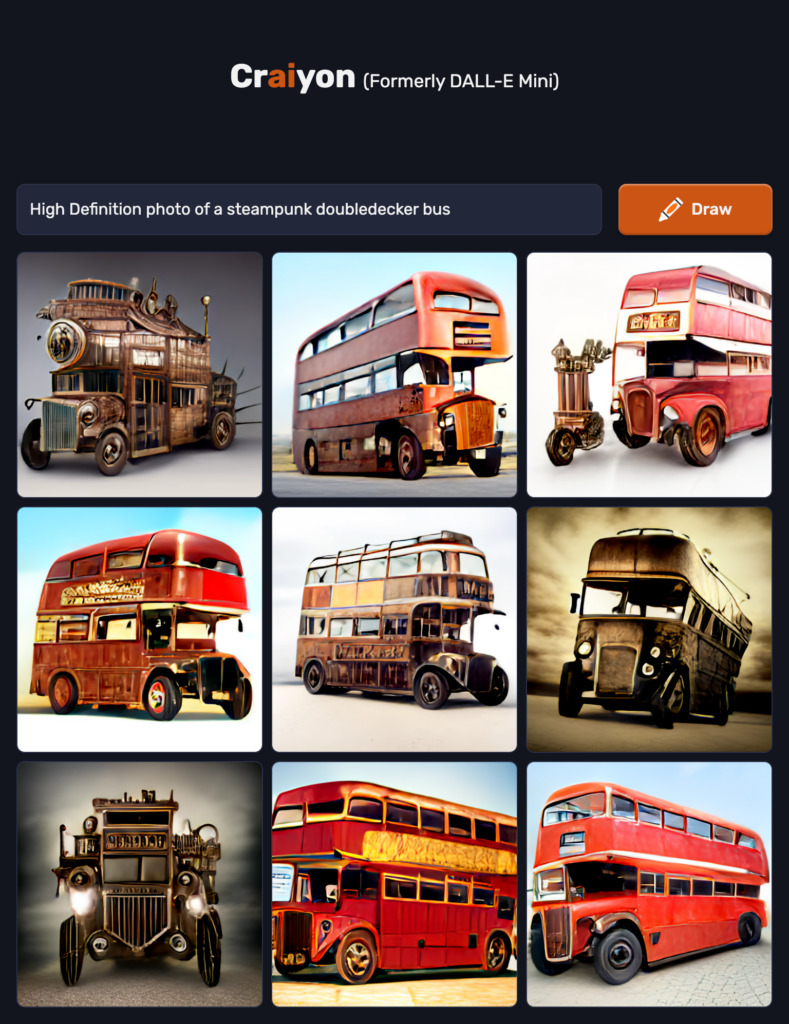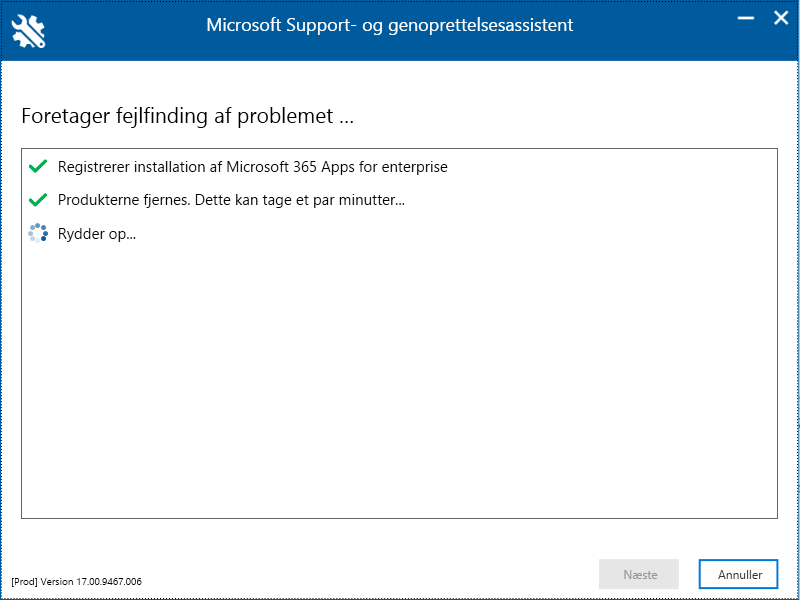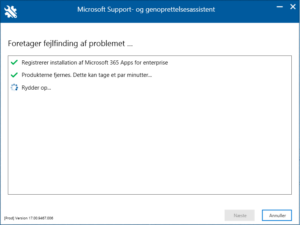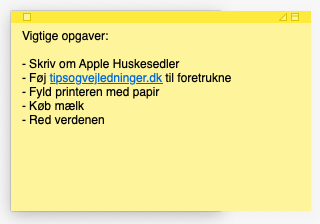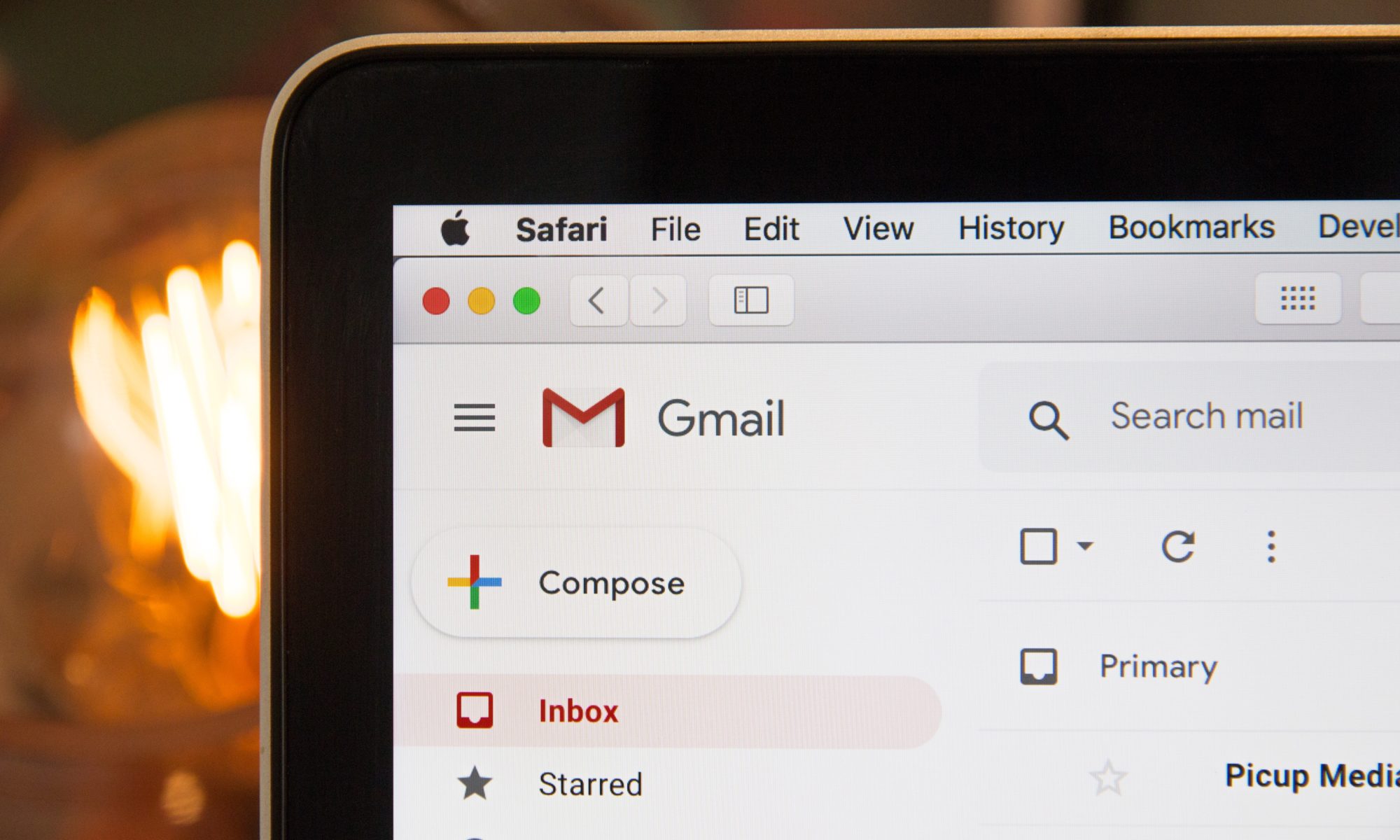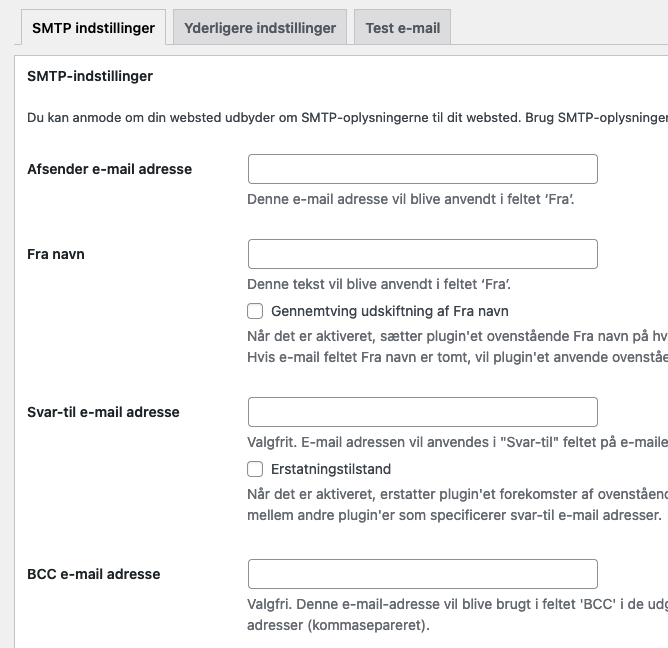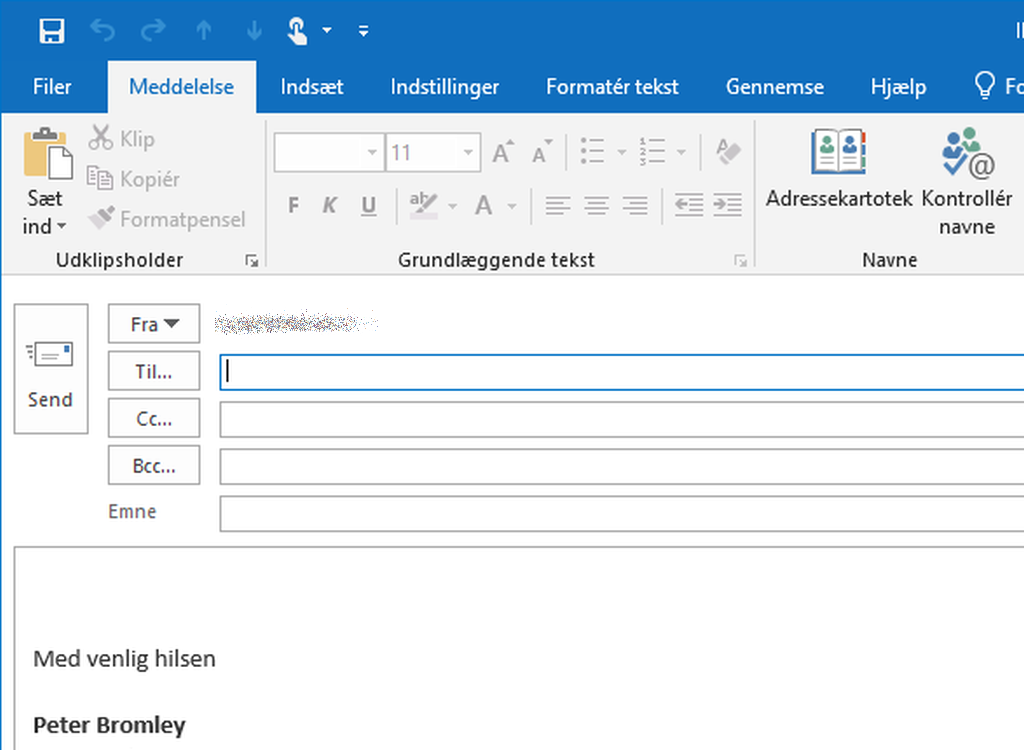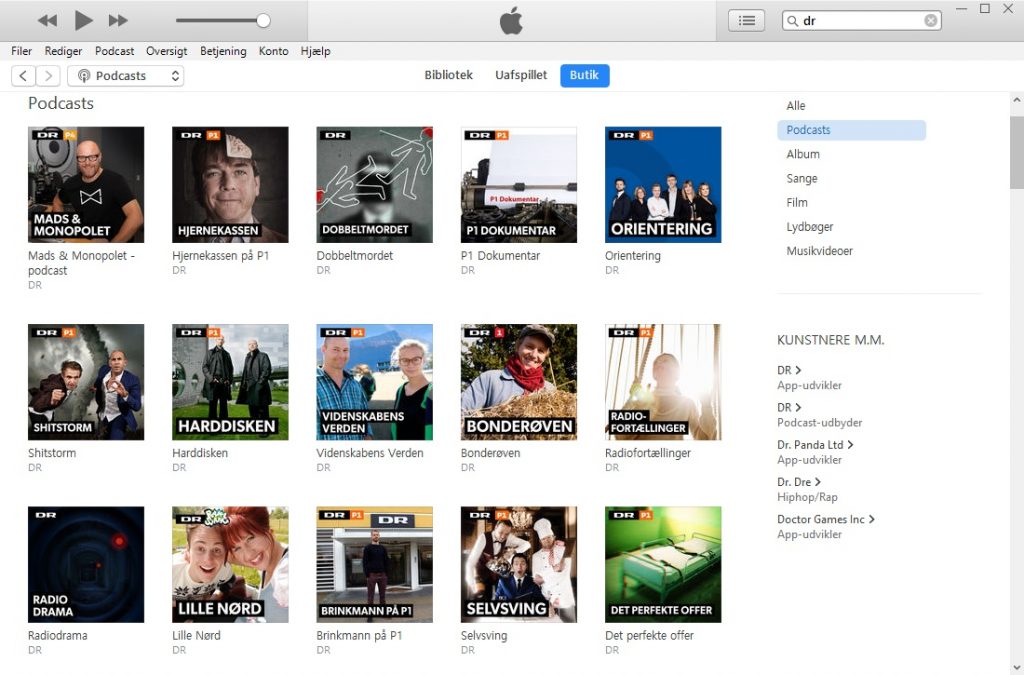Apples 7. generation Apple TV lanceredes i november 2022 udgives to nye udgaver af Apple TV 4K.
7. generation er Apples tredje TV boks med 4K opløsning.
Hvis du leder efter information om en af Apples andre ATV udgaver, så kan de findes i Apple TV artiklen.
To meget forskellige modeller
Apple har før solgt deres ATV i to udgaver, med forskellig mængde lagerplads.
Denne gang har de dog valgt at differentiere de to solgte udgaver noget mere, da den “store” også indeholder andre ting, der ikke kommer med den “lille”.
Apple TV 64GB
64GB udgaven har modelnavnet A2737
Den kan forbinde til trådløst netværk, men har i modsætning ikke et netværksstik.
Apple TV 128GB
128GB udgaven har modelnavnet A2843
Den har Wi-Fi som den mindre model, men herudover har den et fysisk netværksstik med Gigabit Ethernet.
Den understøtter desuden Thread, som mange regner med bliver den næste store ting inden for Smart Home enheder.
Sammen med denne model lanceredes en ny fjernbetjening, med USB-C stik til opladning.
Løsninger på kendte problemer
Fjernbetjeningen mister forbindelsen, eller bliver MEGET sløv.
En del har bemærket at deres Siri Remote jævnligt mister forbindelsen til deres TV, eller at svartiderne mellem klik på fjernbetjeningens knapper, og reaktion fra Apple TV nærmest måles i minutter.
Selvom at der har været rapporter om dette siden lanceringen, er der ikke kommet en løsning gennem tvOS opdateringerne.
Det bemærkes også at selvom Apple TV enheden har modtaget adskillige opdateringer, så er der ikke kommet opdateringer til den nye Siri Remote med USB-C endnu.
Indtil da er den eneste løsning at man slukker og tænder for strømmen til sit Apple TV, eller genstarter den ved hjælp af Remote Appen på en iPhone eller iPad.
Herefter genetablerer fjernbetjeningen forbindelsen…
…indtil næste gang problemet opstår.